Como reduzir a quantidade de anúncios de internet no navegador
Por Matheus Bigogno Costa | Editado por Bruno Salutes | 11 de Agosto de 2021 às 21h30
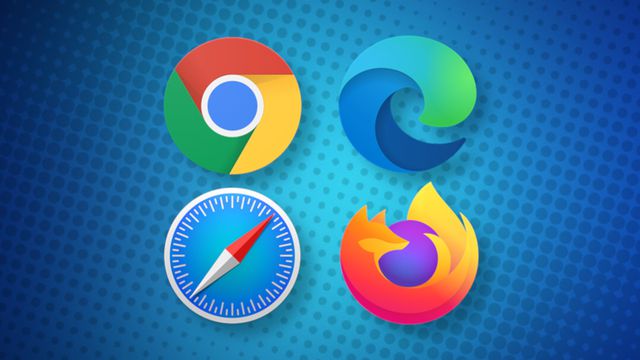
Não há como fugir, a publicidade está em todo lugar, especialmente na internet. Embora ela seja utilizada para custear produção de conteúdo e manutenção de infraestrutura da maioria dos sites, infelizmente existem casos em que os anúncios podem prejudicar a sua segurança e dos seus dados.
- 3 vantagens e desvantagens de usar o Firefox no PC
- 3 vantagens e 3 desvantagens de usar o Chrome no PC
- 4 motivos para você usar o Microsoft Edge como navegador principal
No entanto, a maioria dos navegadores de internet da atualidade oferecem opções nativas capazes de otimizar o carregamento e reduzir — não por completo — a quantidade de anúncios, especialmente os invasivos, que são exibidos nas páginas que você acessa. Confira abaixo como usá-las no Chrome, Edge, Firefox, Opera e no Safari!
Como reduzir a quantidade de anúncios no seu navegador
Google Chrome
O Google Chrome possui um bloqueador de anúncios nativo que, embora não bloqueie todos os anúncios, lutará contra propagandas invasivas, que sobrepõem conteúdos, tocam sons ou ocupam espaços excessivos na tela. Ele já vem ativado por padrão, porém você pode verificar se ocorreu algum problema ou se ele está desativado.
Passo 1: abra o Chrome, clique nos “Três pontos” no canto superior direito e, no menu aberto, selecione “Configurações”.
Passo 2: dentro da seção “Privacidade e segurança”, clique em “Configurações do site”.
Passo 3: expanda a opção “Mais configurações de conteúdo” e acesse “Anúncios”.
Passo 4: verifique se a opção “Bloquear anúncios em sites com publicidade invasiva ou enganosa” está marcada, senão, marque-a.
Passo 5: para verificar se o bloqueador de anúncios nativo do navegador está ativado para um site, basta apenas clicar no ícone de “Cadeado” no campo da URL e selecionar “Configurações do site”.
Passo 6: dentro da seção “Anúncios”, selecione “Bloquear”.
Outra opção para reduzir as publicidades abusivas e acelerar o carregamento de sites é bloquear os cookies de terceiros. Este tipo de arquivo é criado por sites que possuem uma parte de seu conteúdo em uma página, e costuma ser utilizado para rastrear informações dos usuários sem seu consentimento.
Passo 1: para fazer isso, acesse a aba de “Configurações”, clique em “Privacidade e segurança” no menu esquerdo e abra “Cookies e outros dados do site”.
Passo 2: marque a opção “Bloquear cookies de terceiros”.
Passo 3: utilize a aba "Privacidade e segurança" para limpar os cookies do Chrome clicando em "Limpar dados de navegação". Na pop-up aberta em seguida, mantenha a opção de "Cookies" marcada e clique em "Limpar dados".
Microsoft Edge
O Microsoft Edge conta com uma ferramenta nativa capaz de prevenir os chamados rastreadores, que coletam e usam informações suas para exibir conteúdos em anúncios personalizados.
Passo 1: abra o Microsoft Edge em seu PC, clique no ícone de “Três pontos” e, no menu aberto, selecione “Configurações”.
Passo 2: em seguida, acesse a aba “Privacidade, pesquisa e serviços” no menu esquerdo.
Passo 3: selecione uma opção de prevenção de rastreamento, como "Básico", "Equilibrado" e "Estrito", para poder bloquear os rastreadores. Lembre-se de que, no modo "Estrito", alguns sites podem não funcionar corretamente.
Passo 4: utilize esta mesma aba para limpar os cookies. Clique em “Escolher o que limpar”, marque a opção de “Cookies” e clique em “Limpar agora”.
Além disso, o navegador da Microsoft também possui um bloqueador de anúncios nativo similar ao Google Chrome, que também não bloqueará todos os anúncios, e vem ativado por padrão.
Passo 1: para verificar se ele continua ativado, acesse as “Configurações”, clique em “Cookies e permissões do site” e acesse a aba “Anúncios”.
Passo 2: habilite a opção “Bloquear em sites que mostrem anúncios invasivos ou enganosos” ou selecione quais os sites você quer que tenham anúncios bloqueados.
Mozilla Firefox
Já o Mozilla Firefox possui uma poderosa ferramenta nativa capaz de bloquear rastreadores e até mesmo criptomineradores.
Passo 1: para acessá-la, abra o Firefox, clique no ícone de “Três linhas” e, no menu aberto, selecione “Configurações”.
Passo 2: em seguida, acesse a aba “Privacidade e Segurança” no menu esquerdo.
Passo 3: em seguida, selecione se você quer utilizar a opção "Normal", "Rigoroso", ou "Personalizar" a sua própria. Lembre-se que, no modo "Rigoroso" ou "Personalizar", alguns sites podem não exibir determinados conteúdos ou não funcionar corretamente.
Passo 4: nesta mesma aba você poderá limpar os cookies dos sites que você acessa. Para fazer isso, clique em “Limpar dados”, mantenha a opção “Cookies e dados de sites” habilitada e clique em “Limpar”.
Opera
O Opera oferece aos usuários duas opções nativas para reduzir a quantidade de anúncios e deixar a navegação mais rápida: o bloqueador de anúncios e de rastreadores.
Passo 1: para ativá-los, abra o Opera e clique no ícone de “Engrenagem” no menu esquerdo.
Passo 2: em seguida, habilite “Bloquear anúncios e navegar na Web até três vezes mais rápido” e “Bloquear rastreadores”.
Safari
O Safari também possui uma opção nativa capaz de impedir rastreamento entre sites, além de mascarar o seu IP e evitar que seus dados sejam utilizados para saber a sua localização.
Passo 1: para acessá-la, abra o navegador, clique em “Safari” no menu superior e selecione “Preferências”.
Passo 2: em seguida, acesse a aba “Privacidade” e verifique se as opções “Impedir rastreamento entre sites” e a “Ocultar endereço de IP de rastreadores” estão marcadas.
Passo 3: para limpar os cookies do Safari, clique em “Gerenciar Dados de Sites”, selecione quais você quer excluir e clique em “Remover”, ou clique em “Remover Tudo”.
É importante ressaltar que as opções citadas acima não vão remover todos os anúncios do navegador, elas vão apenas manter os que não são invasivos ou prejudiciais à sua segurança. Além disso, elas podem ajudar a otimizar o carregamento das páginas e sites que você acessa.
De todo caso, ainda é possível instalar um bloqueador de anúncios como complemento, mas tendo a ciência de que extensões dessa natureza podem aumentar o consumo de memória RAM do seu PC.
Pronto! Agora você pode reduzir a quantidade de anúncios no seu navegador de internet usando ferramentas nativas dele.